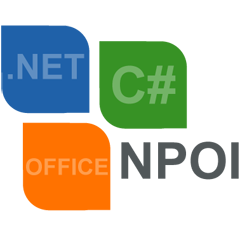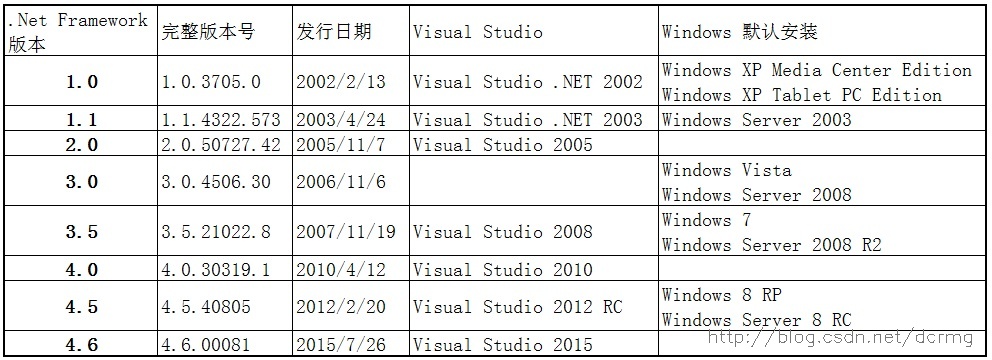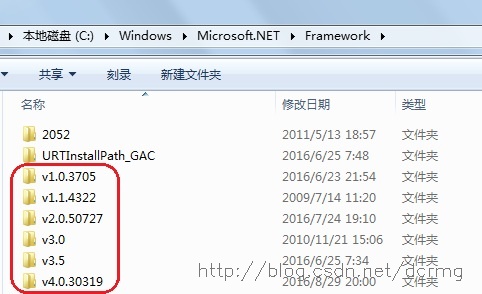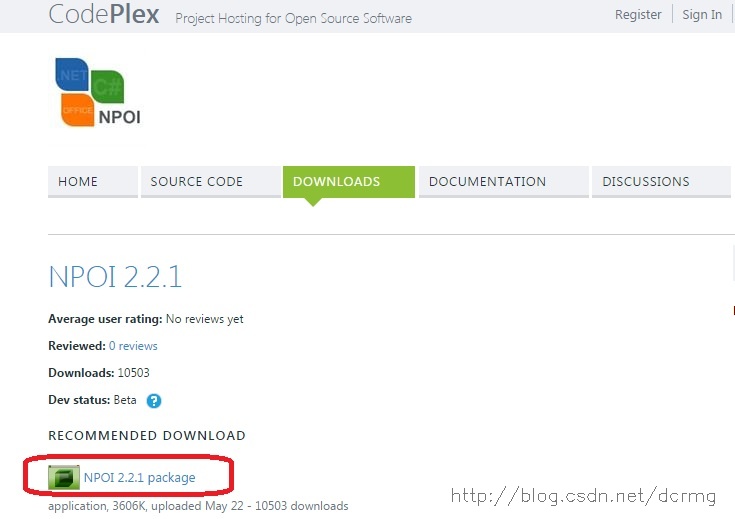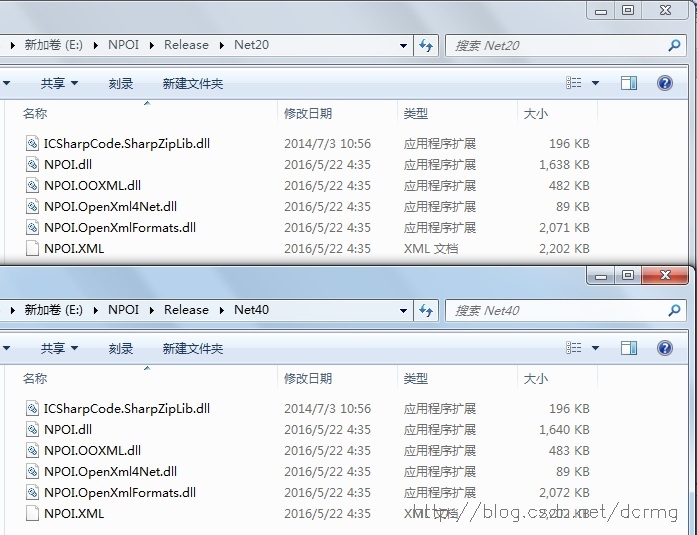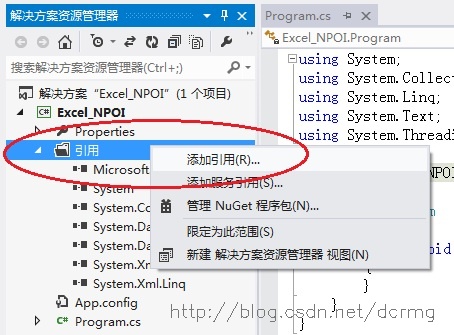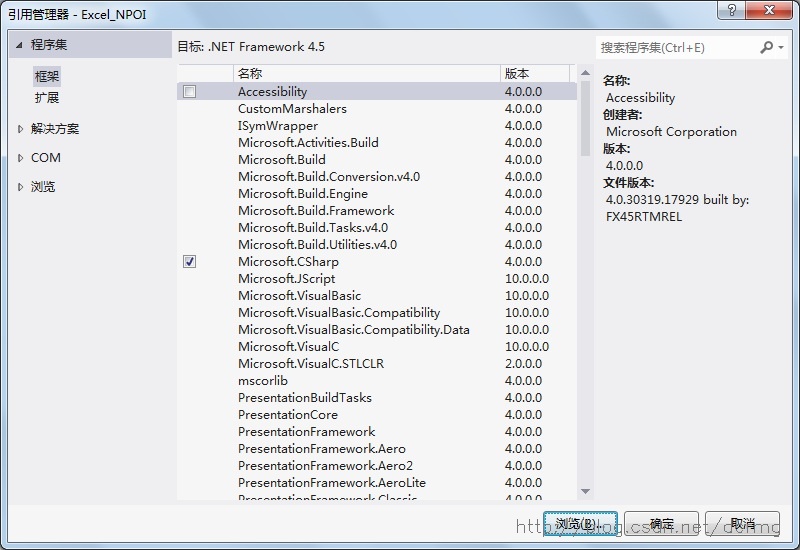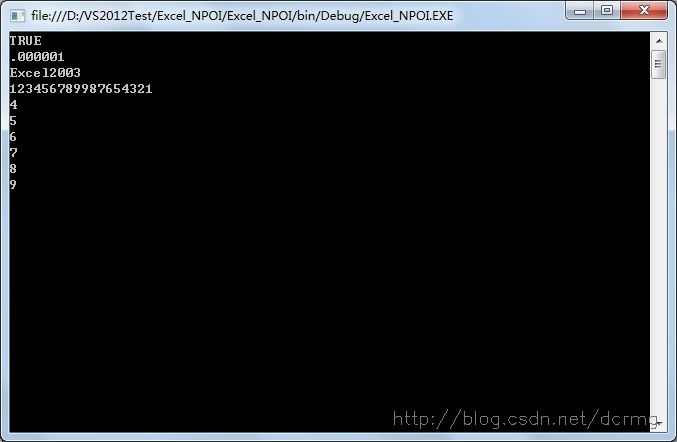实际C#项目中经常会涉及到需要对本地Excel文件进行操作,特别是一些包含数据记录、分析、汇总功能模块的项目。常用的操作Excel文件的方法主要有三个:
1. OleDb:
这种方式是把整个Excel文件当做一个数据源来进行数据的读取操作。
优点:实现方式简单,读取速度快;
缺点:读取Excel数据的过程不太灵活,对内存的占用比较高,当数据量变的很大时,容易由于内存空间不足导致内存溢出异常。(不过貌似对于今天电脑的硬件配置来说,内存问题不大)
2. Com组件
这种方式是通过Com组件 Microsoft.Office.Interop.Excel.dll实现Excel文件的操作。
优点:读取Excel数据非常灵活,可以实现Excel具有的各种数据处理功能;
缺点:对数据的访问时基于单元格方式实现的,所以读写数据较慢,特别是当数据量较大时,访问效率问题更为突出。另一点是要求本机安装了Microsoft Office组件。
3. NPOI
这种方式是通过NPOI库实现Excel文件操作,可以在没有安装微软Office的情况下使用。
优点:读取Excel数据速度较快,操作方式灵活;
缺点:试了再说!
NPOI支持的文件格式处理xls、xlsx外,还包括doc、ppt、vsd等,功能强大,人称Excel一哥。本文就准备单独谈一谈NPOI对Excel的基本操作。
NPOI是什么?
NPOI的log图标如下:
NPOI中N指代的是.Net,POI是一个完全开源的Java写成的库,能够在没有安装微软Office或者相应环境的情况下读写Excel、Word等微软OLE2组件文档,几乎支持所有的Office97~Office2007的文件格式。所以NPOI就是POI项目的.Net版本。目前NPOI的最新版本是今年5月份发布的V2.2.1,包含了.Net Framework2和.Net Framework4两个版本。
各个版本.Net Framework对应信息如下:
可以在C盘——C:\Windows\Microsoft.NET\Framework 下查看本机已经安装的.Net Framework版本,在我的机器上安装了以下版本:
NPOI库下载、解压
NPOI官网下载地址:点击打开链接,打开之后,点击红色框里的“NPOI 2.2.1 package”即可下载:
下载完成的压缩包大小只有3.5MB,解压后可以看到主要文件其实就是5个Dll文件(.Net 2.0和.Net 4.0):
使用的时候只要在自己的C#项目中添加这几个动态库文件的引用就可以了。
在C#工程中添加NPOI动态库引用
新建Visual Studio C# 控制台应用程序(或Windows窗体应用程序、WPF应用程序等均可),在解决方案管理器里项目下的“引用”上右击“添加引用”:
在弹出的“引用管理器”对话框中单击“浏览(B)”,选择NPOI所在的文件夹,根据机器上.Net Framework版本,选择Net20或Net40下的动态库。
添加完成之后展开项目下的“引用”项,可以看到刚才所添加的动态库。
经过简单的“添加引用”之后就可以在自己的代码中使用NPOI提供的接口实现各种Excel操作了。
Excel工作簿、工作表、xls、xlsx概念
在用NPOI编码之前,简单明确一下Excel中工作簿、工作表、xls、xlsx的概念,行、列、单元格等很明了的概念就不啰嗦了。
1. 每一个Excel文件都可以看做是一个工作簿,当打开一个Excel文件时,就等于打开了一个Excel工作簿。
2. 当打开了excel工作簿后在窗口底部看到的“Sheet”标签标示的是工作表,有几个标签就表示有几个工作表。
简单做一个类比,一个Excel文件即一个工作簿可以看做一本书,一个工作表即一个Sheet页面是书内的一页,可以 有很多页。Excel2003最多可以添加255(有强迫症的程序猿最爱的数字之一)个,Excel2007随意加。
3. xls是Office 2003以及之前版本Excel的扩展名,xlsx是Office 2007及之后版本Excel所用的扩展名。xlsx用新的基于 XML的压缩文件格式取代了之前的默认文件格式,在传统的文件名后面添加了字面x(即.docx取代.doc、.xlsx取 代.xls,等等),使其占用的空间更小。xlsx向下兼容xls。
新建一个Excel工作表
除添加Dll文件的引用外,还需要添加名称空间:
using NPOI.SS.UserModel;
using NPOI.HSSF.UserModel;
using NPOI.XSSF.UserModel;以下程序新建一个Excel 2003 xls和一个2007 xlsx文件,跟用Office建立的标准Excel格式一样,每一个Excel文件初始包含了3个工作表。
using System;
using System.Collections.Generic;
using System.Linq;
using System.Text;
using System.Threading.Tasks;
using NPOI.SS.UserModel;
using NPOI.HSSF.UserModel;
using NPOI.XSSF.UserModel;
using System.IO;
namespace Excel_NPOI
{
class Program
{
static void Main(string[] args)
{
HSSFWorkbook workbook2003 = new HSSFWorkbook(); //新建xls工作簿
workbook2003.CreateSheet("Sheet1"); //新建3个Sheet工作表
workbook2003.CreateSheet("Sheet2");
workbook2003.CreateSheet("Sheet3");
FileStream file2003 = new FileStream(@"E:\Excel2003.xls", FileMode.Create);
workbook2003.Write(file2003);
file2003.Close(); //关闭文件流
workbook2003.Close();
XSSFWorkbook workbook2007 = new XSSFWorkbook(); //新建xlsx工作簿
workbook2007.CreateSheet("Sheet1");
workbook2007.CreateSheet("Sheet2");
workbook2007.CreateSheet("Sheet3");
FileStream file2007 = new FileStream(@"E:\Excel2007.xlsx", FileMode.Create);
workbook2007.Write(file2007);
file2007.Close();
workbook2007.Close();
}
}
}写入Excel文件数据
以xls文件为例,介绍把数据写入Excel文件的方法。
写数据要遵循一定的顺序,可以概括为:读取(或新建一个工作簿)->获取工作表->对工作表添加行->对每一行添加单元格->对单元格赋值;
using System;
using System.Collections.Generic;
using System.Linq;
using System.Text;
using System.Threading.Tasks;
using NPOI.SS.UserModel;
using NPOI.HSSF.UserModel;
using NPOI.XSSF.UserModel;
using System.IO;
namespace Excel_NPOI
{
class Program
{
static void Main(string[] args)
{
HSSFWorkbook workbook2003 = new HSSFWorkbook(); //新建工作簿
workbook2003.CreateSheet("Sheet1"); //新建1个Sheet工作表
HSSFSheet SheetOne = (HSSFSheet)workbook2003.GetSheet("Sheet1"); //获取名称为Sheet1的工作表
//对工作表先添加行,下标从0开始
for (int i = 0; i < 10; i++)
{
SheetOne.CreateRow(i); //创建10行
}
//对每一行创建10个单元格
HSSFRow SheetRow = (HSSFRow)SheetOne.GetRow(0); //获取Sheet1工作表的首行
HSSFCell[] SheetCell = new HSSFCell[10];
for (int i = 0; i < 10; i++)
{
SheetCell[i] = (HSSFCell)SheetRow.CreateCell(i); //为第一行创建10个单元格
}
//创建之后就可以赋值了
SheetCell[0].SetCellValue(true); //赋值为bool型
SheetCell[1].SetCellValue(0.000001); //赋值为浮点型
SheetCell[2].SetCellValue("Excel2003"); //赋值为字符串
SheetCell[3].SetCellValue("123456789987654321");//赋值为长字符串
for (int i = 4; i < 10; i++)
{
SheetCell[i].SetCellValue(i); //循环赋值为整形
}
FileStream file2003 = new FileStream(@"E:\Excel2003.xls", FileMode.Create);
workbook2003.Write(file2003);
file2003.Close();
workbook2003.Close();
}
}
}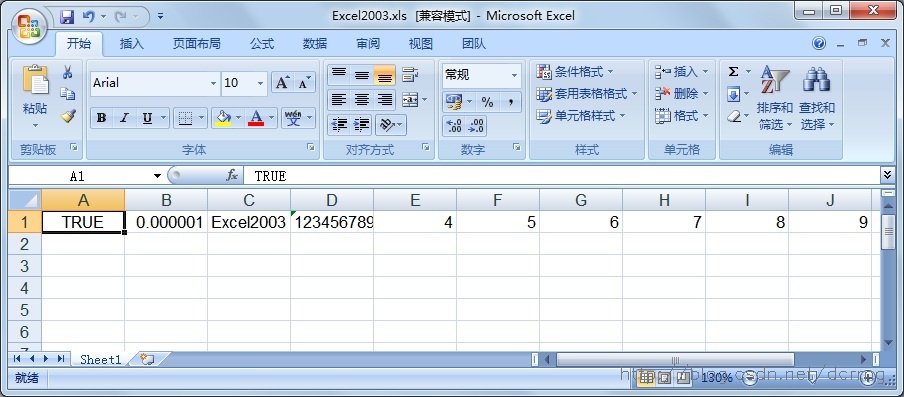
读取Excel文件数据
HSSFWorkbook类和XSSFWorkbook类都继承自IWorkbook类,所以在不知道所要读取的Excel文件时xls还是xlsx时,可以使用IWorkbook来声明一个通用的工作簿变量,随后根据传入的文件名判断是xls还是xlsx。
using System;
using System.Collections.Generic;
using System.Linq;
using System.Text;
using System.Threading.Tasks;
using NPOI.SS.UserModel;
using NPOI.HSSF.UserModel;
using NPOI.XSSF.UserModel;
using System.IO;
namespace Excel_NPOI
{
class Program
{
static void Main(string[] args)
{
IWorkbook workbook = null; //新建IWorkbook对象
string fileName = "E:\\Excel2003.xls";
FileStream fileStream = new FileStream(@"E:\Excel2003.xls", FileMode.Open, FileAccess.Read);
if (fileName.IndexOf(".xlsx") > 0) // 2007版本
{
workbook = new XSSFWorkbook(fileStream); //xlsx数据读入workbook
}
else if (fileName.IndexOf(".xls") > 0) // 2003版本
{
workbook = new HSSFWorkbook(fileStream); //xls数据读入workbook
}
ISheet sheet = workbook.GetSheetAt(0); //获取第一个工作表
IRow row;// = sheet.GetRow(0); //新建当前工作表行数据
for (int i = 0; i < sheet.LastRowNum; i++) //对工作表每一行
{
row = sheet.GetRow(i); //row读入第i行数据
if (row != null)
{
for (int j = 0; j < row.LastCellNum; j++) //对工作表每一列
{
string cellValue = row.GetCell(j).ToString(); //获取i行j列数据
Console.WriteLine(cellValue);
}
}
}
Console.ReadLine();
fileStream.Close();
workbook.Close();
}
}
}
这段代码实现读取一个Excel文件内第一个工作表中的所有单元格内容,并打印输出。
取在上段代码中生成的xml文件作为输入,运行结果为: